Bu derste, Windows NTFS sürücüsünü Linux'ta manuel olarak nasıl bağlayabileceğinizi anlatacağım.
Not: Bu eğitimde bahsedilen talimatların ve komutların şu adreste yürütüldüğünü unutmayın: ubuntu sürüm 22.04.
Windows Drive'ı Linux'a bağlayın
Bir Windows sürücüsünü Linux'a bağlamak, aşağıda listelenen üç adımı içerir.
1. Windows Bölümünü Tanımlama
Linux'ta Windows bölümünü tanımlamak için çeşitli komut satırı yardımcı programları kullanılabilir. Birincisi ayrıldı Yarar , Linux'ta bölümleri yeniden boyutlandırmak için kullanılır.
sudo ayrıldı -ben
-ben yukarıdaki komuttaki flag şunu belirtir: liste .
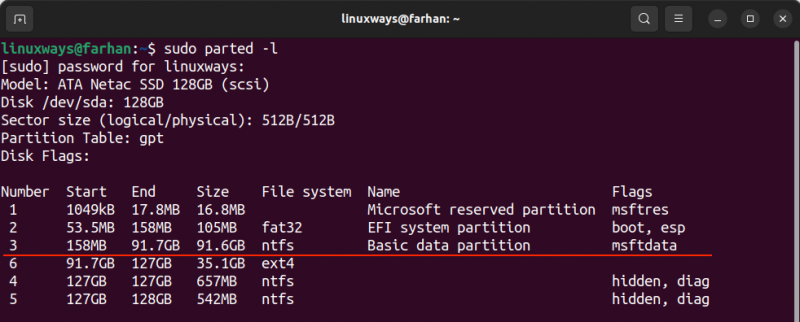
Çıktı dosya sistemi türünü gösterir, NTFS Windows dosya sistemini, EXT4 Linux ise gösterir. NTFS aygıtı hakkında bilgi almanın bir yolu, bölümünün boyutunu belirlemektir. parted komutu, blok cihazının açık olduğunu gösterir. /dev/sda Ve /dev/sda3 Windows NTFS bölümüdür.
lsblk yardımcı program, bağlı tüm blok aygıtlarını listelemek için kullanılan başka bir yardımcı programdır.
lsblk 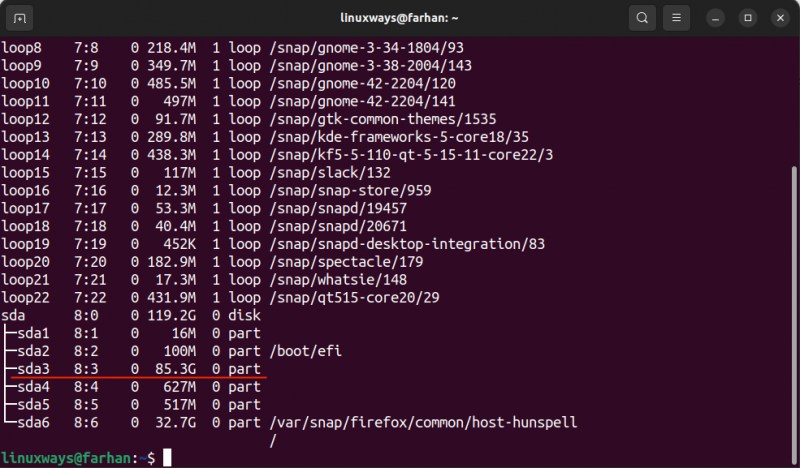
Artık tüm bölüm adlarına sahip olduğumuza göre Windows'u boyutuna göre tanımlayabiliriz. Benim durumumda öyle /dev/sda3 .
2. Bağlama Noktası Oluşturma
Linux'ta bağlama noktası esasen bir dosya sistemine erişmek için kullanılan bir dizindir. Monte edildiği sürece dosya sistemine erişmenizi sağlayan bir erişim noktası olacaktır.
Linux sisteminin herhangi bir yerinde bir bağlama noktası oluşturabilirsiniz; Bunu kökte oluşturacağım /mnt Genellikle depolama aygıtlarını monte etmek için kullanılan standart dizin olan dizin.
sudo mkdir / mnt / WinMountBir montaj noktası, WinMount içinde /mnt dizin başarıyla oluşturuldu.
3. Windows Sürücüsünün Linux'a Montajı
Windows sürücüsünü monte etmek için montaj komut kullanılır; sözdizimi aşağıda verilmiştir.
sudo montaj / [ WINDOWS_DRIVE ] / [ MOUNT_POINT ]Değiştir [WINDOWS_DRIVE] Ve [MOUNT_POINT] yukarıdaki sözdiziminde.
sudo montaj / geliştirici / sda3 / mnt / WinMountArtık Windows sürücüsü Linux'a bağlanmıştır ve doğrulamak için df -h emretmek.
df -H 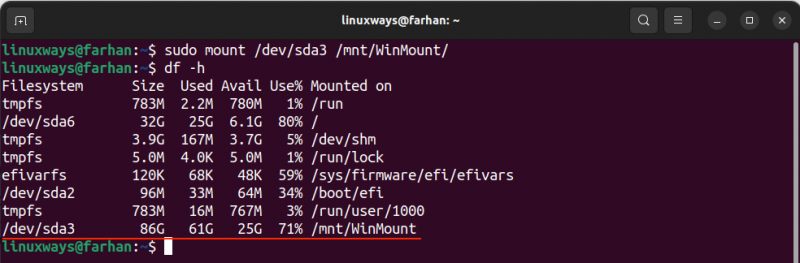
Sürücü başarıyla kuruldu.
Takılan Windows sürücüsünün iznini kontrol etmek için şunu kullanın: montaj ile komut kavramak .
sudo montaj | kavramak 'sda3' 
Görüldüğü gibi varsayılan olarak okuma ve yazma (rw) takılı Windows sürücüsüne izinler. Ancak izin, kullanılarak da değiştirilebilir. -Ö mount komutuyla işaretleyin. Örneğin sürücüyü salt okunur (ro) modda monte etmek istiyorsanız yukarıdaki komutu aşağıdaki şekilde kullanın.
sudo montaj -Ö ro / geliştirici / sda3 / mnt / WinMount 
Linux'ta Windows Sürücüsünün bağlantısını kesin
Windows sürücüsünün bağlantısını kesmek için, miktar komutu bağlama noktası yolu ile birlikte kullanılır.
sudo miktar / [ MOUNT_POINT ]Takılan sürücüyü bağlama noktasından çıkarmak için sonraki komutu kullanacağız /mnt/WinMount .
sudo miktar / mnt / WinMountDoğrulamak için şunu kullanın: df -hT emretmek.
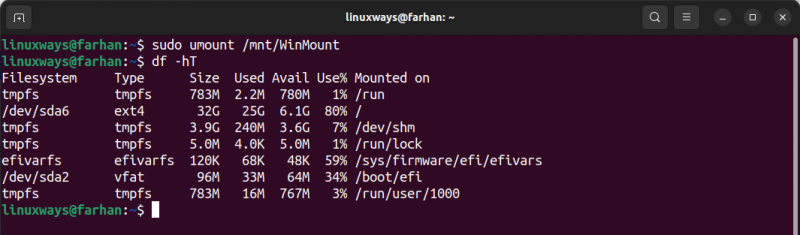
Windows Sürücüsünü Bağlamak için Linux'a NTFS-3G Yüklemem Gerekir mi?
Hayır, Linux'un çekirdek sürümü 5.15 ve üzeri, NTFS sürücüleri için yerel okuma ve yazma desteği sağlar. Bu nedenle üçüncü taraf sürücülerin kurulmasına gerek yoktur. Ancak yerel NTFS desteği olmayan bir dağıtım kullanıyorsanız ntfs-3g yardımcı programını yüklemeniz gerekir.
Ubuntu'ya yüklemek için, lezzetlerini ve Debian tabanlı dağıtımını kullanın.
sudo uygun düzenlemek ntfs-3gCentOS ve Red Hat Linux dağıtımları için.
sudo yum yükle ntfs-3gFedora, Arch-Linux ve Arch-Linux tabanlı dağıtımlar için aşağıda belirtilen komutu kullanın.
sudo dnf düzenlemek ntfs-3gÇözüm
Windows NTFS bölümü, çift önyükleme kurulumunda önyükleme sırasında otomatik olarak bağlanmazsa, bunu manuel olarak yapmanız gerekir.
Windows sürücüsünü monte etmek için öncelikle Linux'ta Windows bölümünü tanımlamamız gerekir. Sürücü adını belirledikten sonra bir bağlama noktası dizininin oluşturulması gerekir; daha sonra, kullanarak montaj komutuyla sürücü okuma ve yazma erişimiyle monte edilebilir.